esxi7.0虚拟机安装群晖DS3615-6.2.2版本
一、http://www.ddooo.com/softdown/188177.htm vmware esxi 7中文破解版 附安装教程
vmware esxi 7.0是一款专门针对虚拟机推出的拟化服务器软件,也是业界最可靠的虚拟化平台,主要用来创建资源池来管理计算、 网络和存储容量,接着用户可以通过这款软件来直接运行电脑上的虚拟机程序,并提供最高水平的服务。另外,该软件不仅可以有效地将业务需求与IT基础架构进行对比外,它还拥有简化虚拟机部署的功能,而且即使是一些配置比较低的电脑设备,也可以通过降低配置要求的方式来直接运行虚拟机,此外还能够借助一致的管理、智能运维和内置的自动化功能,来实现数据中心运维的简化和自动化,实用性非常大。ps:这里小编带来的是vmware esxi 7中文破解版,附带的注册机可以轻松生成激活码,从而完美成功激活软件,其详细的安装教程可参考下文操作,送给有需要的朋友免费下载收藏。
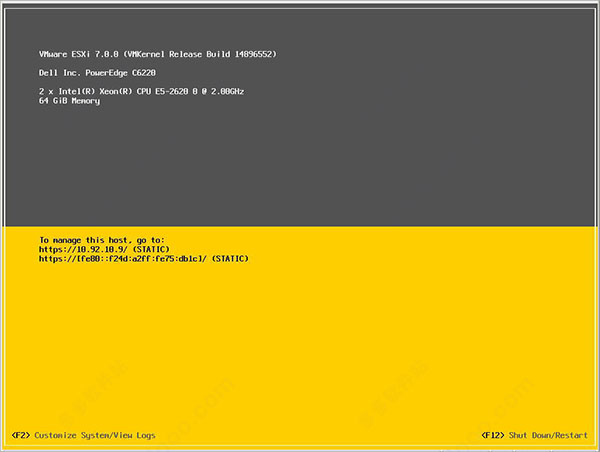
vmware esxi 7.0破解版安装教程:
1、vmware提供的所有服务和操作实际上都是在安装了esxi的主机上进行的,所以首先我们需要安装esxi。首先将VMware-VMvisor-Installer-7.0.0-14896552.x86_64.iso文件用虚拟光驱挂载或者解压运行。
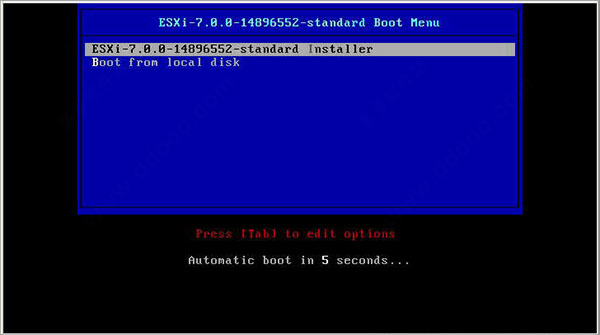
2、进入系统加载安装文件。
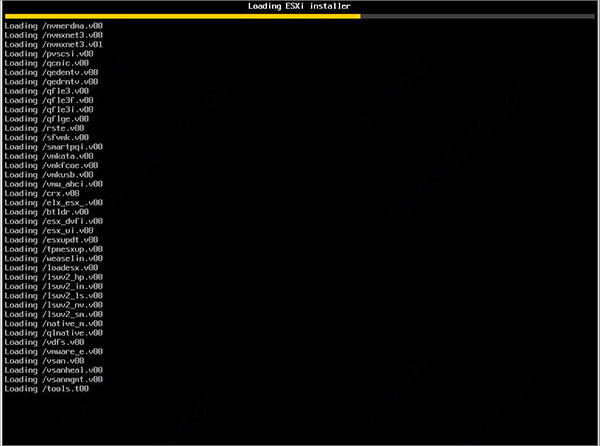
3、加载VMkernel文件。
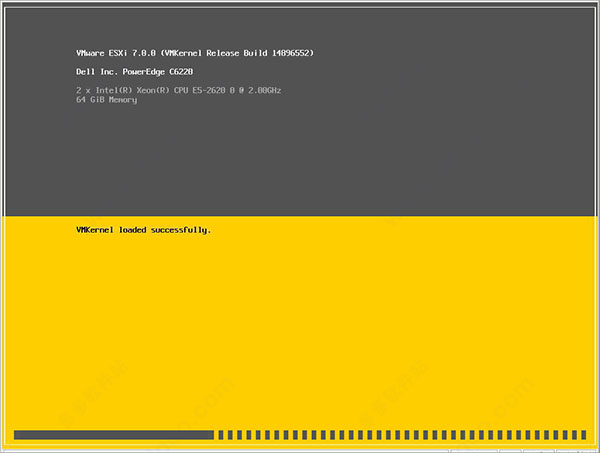
4、加载文件完成,按【Enter】键开始安装VMware ESXi 7.0。
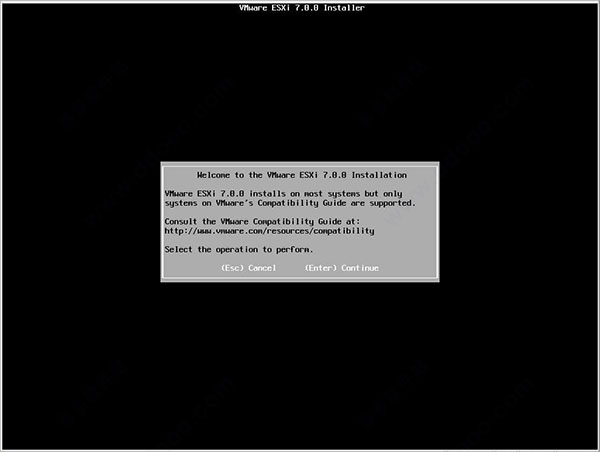
5、系统出现“End User License Agreement(EULA)”界面,也就是最终用户许可协议,按【F11】键接受“Accept and Continue”,接受许可协议。
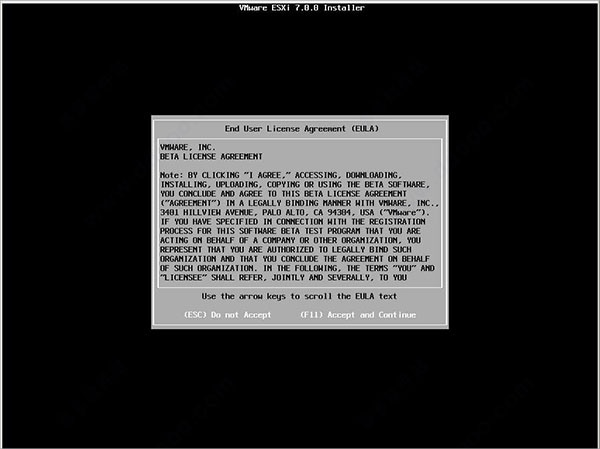
6、系统提示选择安装VMware ESXi 使用的存储,ESXi支持U盘以及SD卡安装。
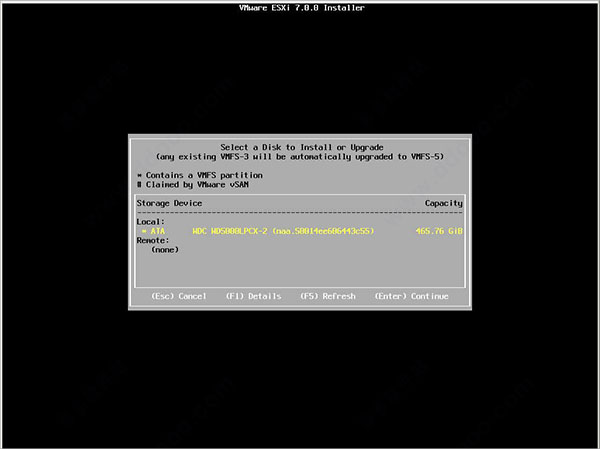
7、原服务器安装有ESXi 6.7版本,选择全新安装。
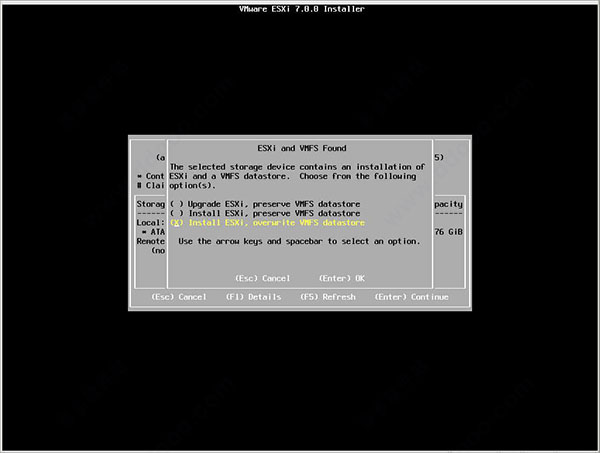
8、提示选择键盘类型,选择“US Default”,默认美国标准,按【Enter】键继续。
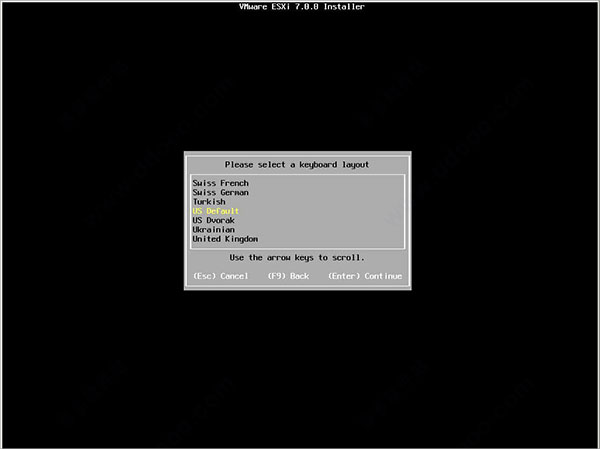
9、系统提示配置root用户的密码,根据实际情况输入,按【Enter】键继续。

10、系统提示将安装在刚才选择的存储,按【F11】键开始安装。
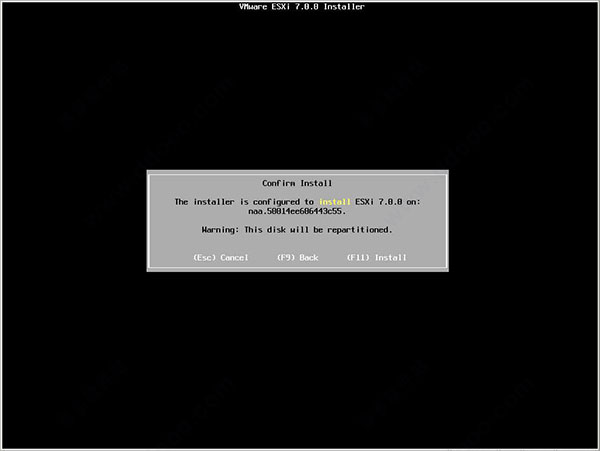
11、如果使用INTEL XEON 56XX CPU会出现一些特性不支持警告提示。
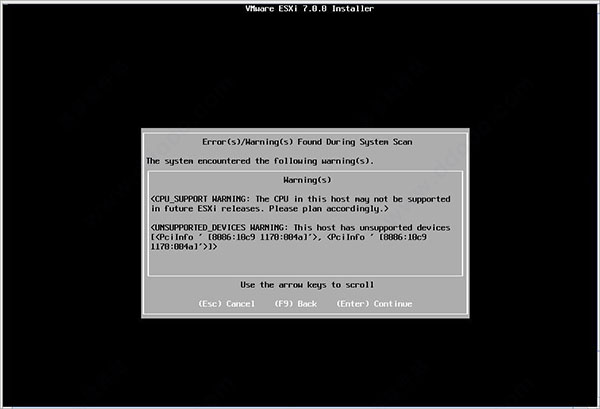
12、开始安装ESXi 7.0。
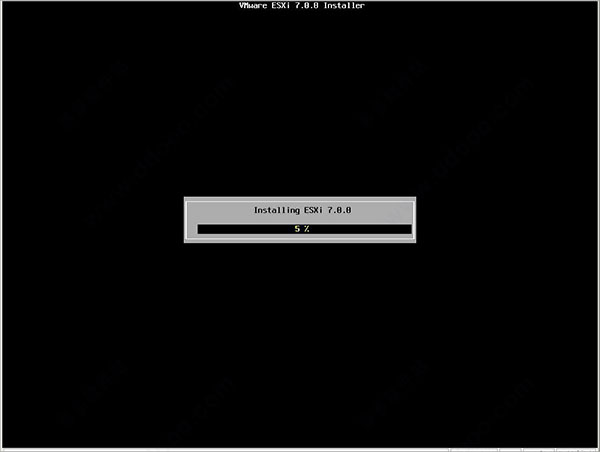
13、安装的时间取决于服务器的性能,等待一段时间后即可完成VMware ESXi 7.0的安装,按【Enter】键重启服务器。
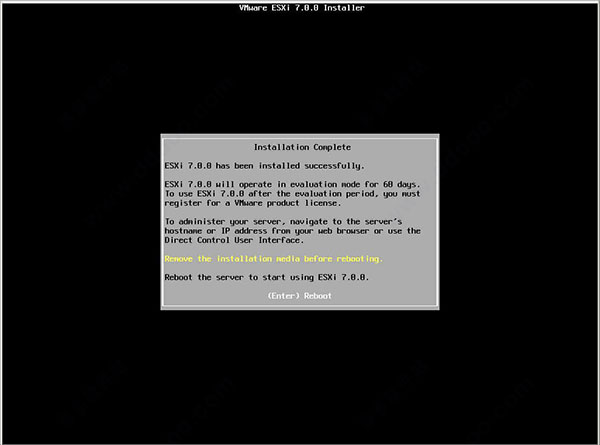
14、服务器重启完成后,进入VMware ESXi 7.0正式界面
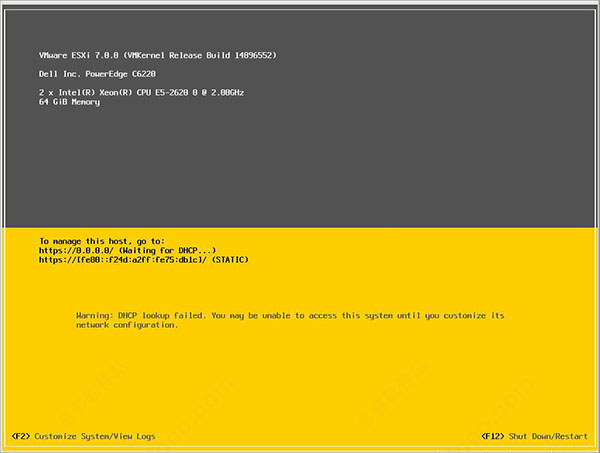
15、按【F2】键输入root用户密码进入主机配置模式。
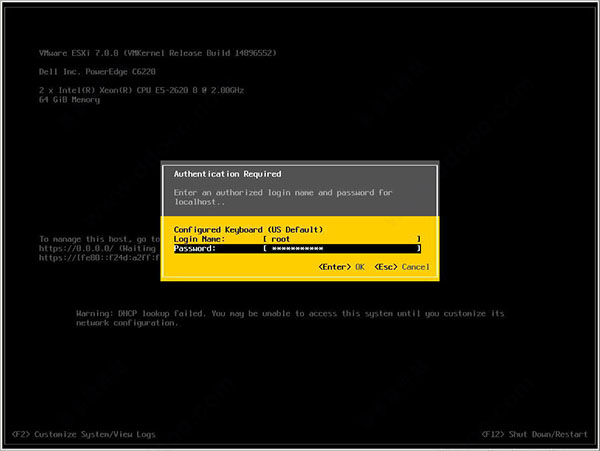
16、选择“Configure Management Network”配置管理网络。
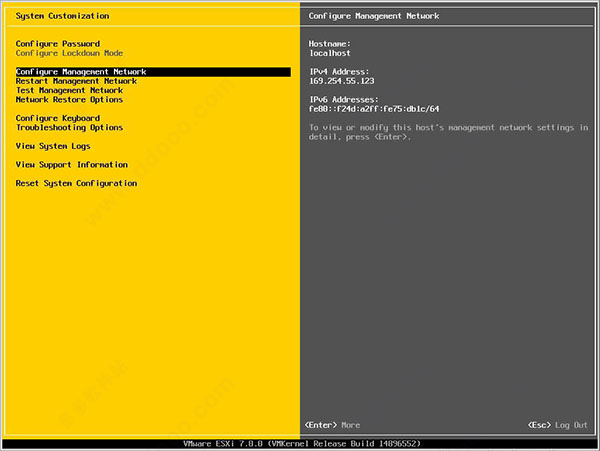
17、选择“IPv4 Configuration”对IP进行配置。

18、完成主机IP配置。
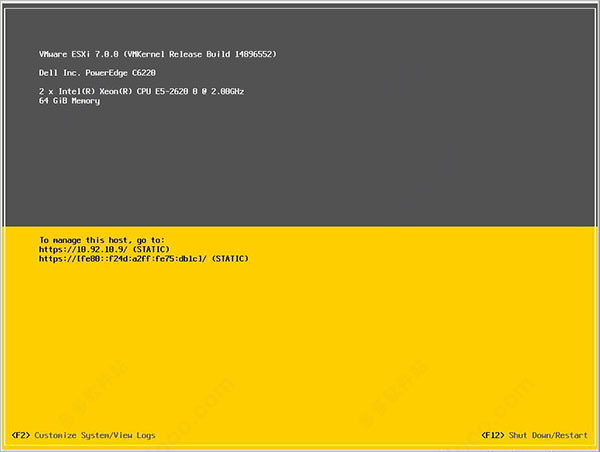
19、使用浏览器登录 ESXi 7.0主机。
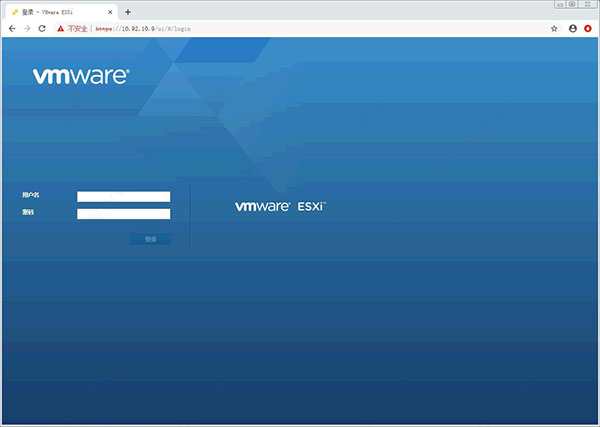
20、进入ESXi 7.0主机操作界面,可以进行基本的配置和操作,更多的功能实现需要依靠vCenter Server实现。
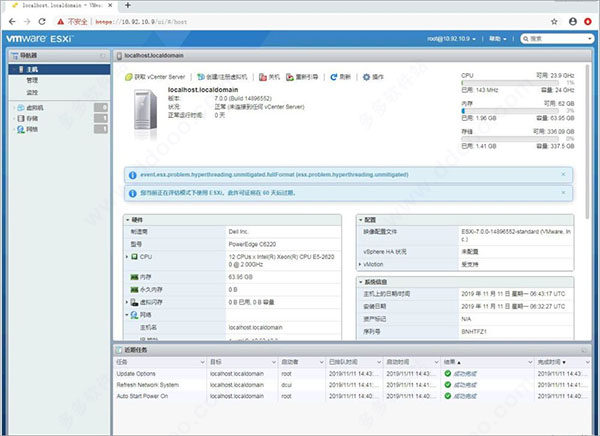
21、如需破解,打开软件包中的注册机,可以轻松生成激活码。
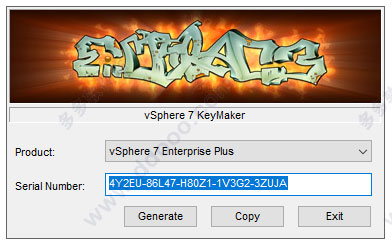
vmware esxi 7.0新功能
1、在以下服务器中,ESXi 7.0 Update 1 支持 vSphere 快速引导:
HPE ProLiant BL460c Gen9
HPE ProLiant DL325 Gen10 Plus
HPE ProLiant DL360 Gen9
HPE ProLiant DL385 Gen10 Plus
HPE ProLiant XL225n Gen10 Plus
HPE Synergy 480 Gen9
2、增强了适用于 vSAN 环境的 vSphere Lifecycle Manager 硬件兼容性预检查:ESXi 7.0 Update 1 增加了 vSphere Lifecycle Manager 硬件兼容性预检查,预检查可在某些更改事件(例如,修改集群所需映像或在 vSAN 环境中添加新的 ESXi 主机)后自动触发,此外,硬件兼容性框架会根据需要按预定义时间间隔自动轮询硬件兼容性列表数据库以查找触发预检查的更改。
3、增加了集群上 vSphere Lifecycle Manager 并发操作的数量:在 ESXi 7.0 Update 1 中,如果在数据中心级别启动修复,可以并行运行修复的集群数从 15 个增加到了 64 个。
4、vSphere Lifecycle Manager 支持在可用区之间协调更新:在 ESXi 7.0 Update 1 中,为了防止操作重叠,vSphere Lifecycle Manager 将按顺序更新 vSAN 集群中的故障域,每个故障域中的 ESXi 主机仍以滚动方式进行更新,对于 vSAN 延伸集群,第一个故障域始终是首选站点。
5、扩展了 VMware vSphere Update Manager Download Service (UMDS) 支持的 Red Hat Enterprise Linux 和 Ubuntu 版本的列表:ESXi 7.0 Update 1 添加了 UMDS 支持的全新 Red Hat Enterprise Linux 和 Ubuntu 版本,有关支持版本的完整列表,请参见支持安装 UMDS 的基于 Linux 的操作系统。
6、改进了对 VMware Tools 时间同步的控制:在 ESXi 7.0 Update 1 中,可以从 vSphere Client 中选择 VMware Tools 时间同步模式,而不是使用命令提示符,导航到虚拟机选项 > VMware Tools > 与主机同步时间时,可以选择在启动和恢复时同步 (建议) 或定期同步时间,或者,如果未选择任何选项,可以禁止同步。
7、增加了对 Multi-Processor Fault Tolerance (SMP-FT) 最高配置的支持:在 ESXi 7.0 Update 1 中,可以根据自己的工作负载和容量规划在 ESXi 主机或集群中配置更多 SMP-FT 虚拟机和更多 SMP-FT vCPU(总数)。
8、虚拟硬件版本 18:ESXi Update 7.0 Update 1 引入了虚拟硬件版本 18,可支持资源最高配置较高的虚拟机,并支持:
Secure Encrypted Virtualization - Encrypted State (SEV-ES)
虚拟远程直接内存访问 (vRDMA) 原生端点
EVC 图形模式 (vSGA)。
9、增加了资源最高配置以增强虚拟机并提高性能:
在 ESXi 7.0 Update 1 中,可以创建虚拟 CPU 多三倍、内存多四倍的虚拟机,以使比裸机具有更大内存和 CPU 占用空间的应用程序能够以近乎线性的方式进行扩展,虚拟机资源最高配置如下所示:vCPU 从 256 个最多增加到 768 个,虚拟 RAM 从 6 TB 最多增加到 24 TB,但最佳做法仍是不要超额分配内存,只有硬件版本为 18 且操作系统支持此类大型配置的虚拟机才能设置这些资源最高配置。
ESXi 中的性能增强支持更大规模的虚拟机,包括物理地址扩大、地址空间优化、改进对客户机虚拟机的 NUMA 感知以及更具可扩展性的同步技术,vSphere vMotion 也进行了优化,可与较高的虚拟机配置配合使用。
具有 AMD 处理器的 ESXi 主机可以支持 vCPU 多两倍 (256)、RAM 多达 8 TB 的虚拟机。
对于内存模式和应用直接模式,持久性内存 (PMEM) 支持翻倍,从 6 TB 增加到 12 TB。
主要功能
1、占地面积小
ESXi仅占150MB的空间,可让您用更少的资源做更多的事情,同时最大程度地减少对虚拟机管理程序的安全威胁。
2、性能可靠
可容纳任何大小的应用程序。配置多达128个虚拟CPU,6 TB RAM和120个设备的虚拟机,以满足您的所有应用程序需求。请咨询各个解决方案限制,以确保您不超出环境的支持配置,了解有关最大配置的更多信息。
3、增强安全性
通过强大的加密功能保护敏感的虚拟机数据。基于角色的访问简化了管理,并且广泛的日志记录和审核确保了更大的责任感和更轻松的取证分析。
4、卓越的生态系统
获得对硬件OEM供应商,技术服务合作伙伴,应用程序和来宾操作系统的广泛生态系统的支持。
5、用户友好的体验
使用基于HTML5标准的内置现代UI管理日常管理操作,对于需要自动化操作的客户,VMware提供了vSphere命令行界面和开发人员友好的基于REST的API。
特别说明
提取码:6ey5




评论区